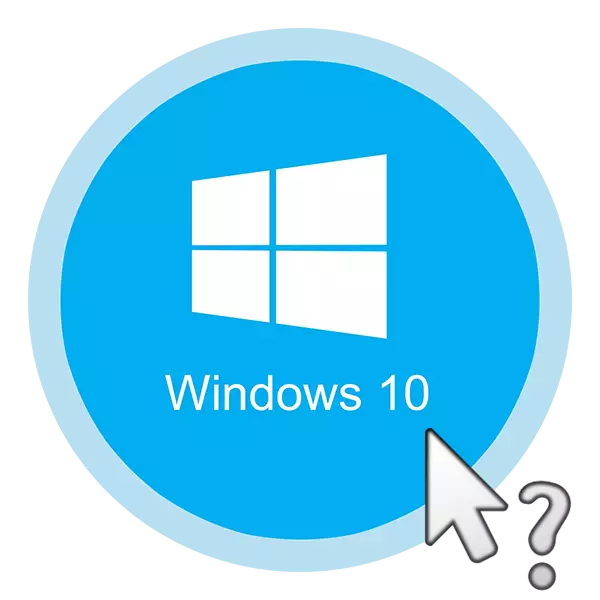
Муш - дастгоҳи асосии идоракунии компютерӣ. Ҳангоми тақсимоти он, корбар ҳангоми истифодаи компютерҳо мушкилоти назаррас дошта метавонад. Дар ноутбук шумо метавонед ба аналогӣ дар шакли дастӣ муроҷиат кунед, аммо дар чунин вазъ ба соҳибони компютерҳои доимӣ чӣ бояд кард? Дар ин бора дар ин бора шумо аз ин мақола ёд мегиред.
Усулҳои ҳалли мушкилот бо курсори муш
Сабабҳои гуногун ҳастанд, ки чаро курсор аз муши компютер метавонад нопадид шавад. Мо дар бораи ду ҳалли муассир нақл хоҳем кард. Онҳо барои ислоҳи мушкилот дар аксари ҳолатҳо кӯмак мекунанд. Агар шумо дастгоҳи бесимро истифода баред, аввал тугмаи мушро пахш кунед ва батареяҳоро иваз кунед. Далел ин аст, ки пас аз як вақте ки пас аз он ба таври худкор хомӯш мешавад. Шояд ин ҳамон чизест, ки ба шумо кӯмак мекунад. Хуб, дар бораи чунин ҳалли банӣ ҳамчун бозоғоз кардани системаи оператсионӣ фаромӯш накунед. Шумо метавонед тирезаи дилхоҳро тавассути пахшкунии комбинатсияи "Alt + F4" ном кунед.

Акнун биёед ба тавсифи худи онҳо муроҷиат кунем.
Усули 1: Навсозӣ
Агар шумо боварӣ дошта бошед, ки муш кор карда истодааст ва мушкилӣ сахт нест, аввалин чизе аст, ки ронандагони система, ки бо нобаёнӣ дар Windows 10 насб шудаанд, аст. Барои ин, амалҳои зеринро иҷро кунед:
- Ҳамзамон калидҳои Win + R -ро пахш кунед. Дар равзана, фармони "DevMGMTEC.MSC" -ро ворид кунед ва "Enter" -ро пахш кунед.
- Баъд, бо истифода аз тирчаҳо дар клавиатура, дар рӯйхати "мудири дастгоҳ" ба "муш ва дигар нишон додани дастгоҳҳо" ба рӯйхати дастгоҳҳо "ба рӯйхати дастгоҳҳо" -ро ба рӯйхати "мушҳо" ба рӯйхати дастгоҳҳо "-ро ба рӯйхат гиред. Онро бо пахшкунии тугмаи "рост" кушоед. Пас боварӣ ҳосил кунед, ки муши шумо дар ин бахш ҳузур дошта бошад. Боз бо истифодаи тирҳо, Онро интихоб кунед ва тугмаро дар клавиатура пахш кунед, ки дар канори чап дар тарафи чапи "CTRL" пахш карда мешавад. Он функсияи пахшкунии тугмаи рости мушро иҷро мекунад. Менюи контекстӣ аз он интихоб карда мешавад "Дастгоҳро нест кунед".
- Дар натиҷа, муш нест хоҳад шуд. Баъд аз ин, тугмаи "UST" -ро пахш кунед. Дар равзанаи мудири дастгоҳ, тугмаи "файли" дар боло қайд карда мешавад. Ақрабаки ростро пахш кунед ва қисми "амал" -ро дар паҳлӯи он интихоб кунед. Онро бо зеркунии "Enter" кушоед. Дар зер рӯйхатро мебинад, ки дар он мо ба "Танзимоти таҷҳизоти таҷҳизоти таҷҳизоти таҷҳизот" манфиатдор аст. Онро клик кунед. Ин амалҳо ба шумо имкон медиҳанд, ки рӯйхати дастгоҳҳоро навсозӣ кунед ва дар рӯйхат муши муш пайдо мешавад.
- Равзанаи мудири дастгоҳро пӯшед. Боз мушро нав кунед ва менюи контексти худро кушоед. Ин дафъа шумо хати "Ронандаи навсозӣ" -ро фаъол мекунед.
- Дар равзанаи навбатӣ, тугмаи ҷадвалро як маротиба пахш кунед. Ин ба шумо имкон медиҳад, ки тугмаи "Ҷустуҷӯи худкор" -ро интихоб кунед. Пас аз он "Enter" -ро клик кунед.
- Дар натиҷа, ҷустуҷӯи нармафзори зарурӣ оғоз меёбад. Бо ошкор кардани муваффақ, он фавран насб карда мешавад. Дар охири ҷараён, шумо метавонед равзанаи таркиби клуби калидии "Alt + F4-ро пӯшед.
- Илова бар ин, бояд навсозиҳо гузаронида шавад. Шояд насби номуваффақи яке аз онҳо ва ба даст овардани мушои муш. Барои ин, калидҳои "Win + IM" -ро пахш кунед. Равзанаи "Параметр" кушода мешавад. Дар он, шумо бояд бахши "Навсозӣ ва амният" -ро интихоб кунед, пас "Enter" -ро клик кунед.
- Минбаъд, як маротиба "ҷадвал" -ро пахш кунед. Азбаски шумо дар ҷадвали дилхоҳи Маркази Навсозии Windows ҷойгир хоҳед шуд, пас тугмаи "Тафтиши дастрас" -ро "санҷед. Онро клик кунед.
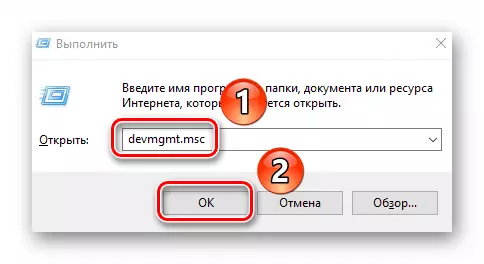
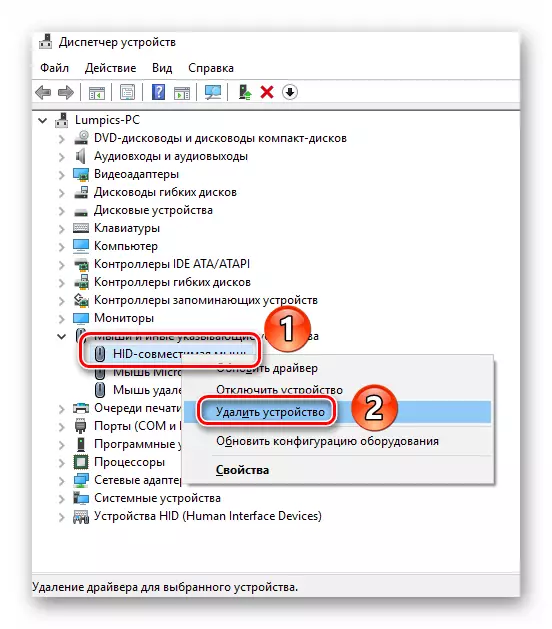
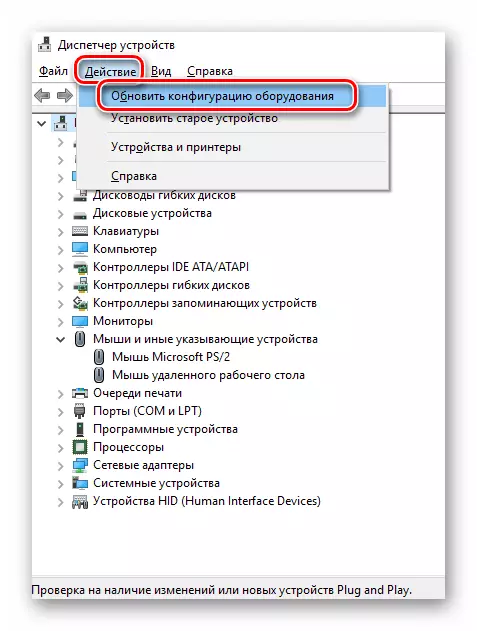
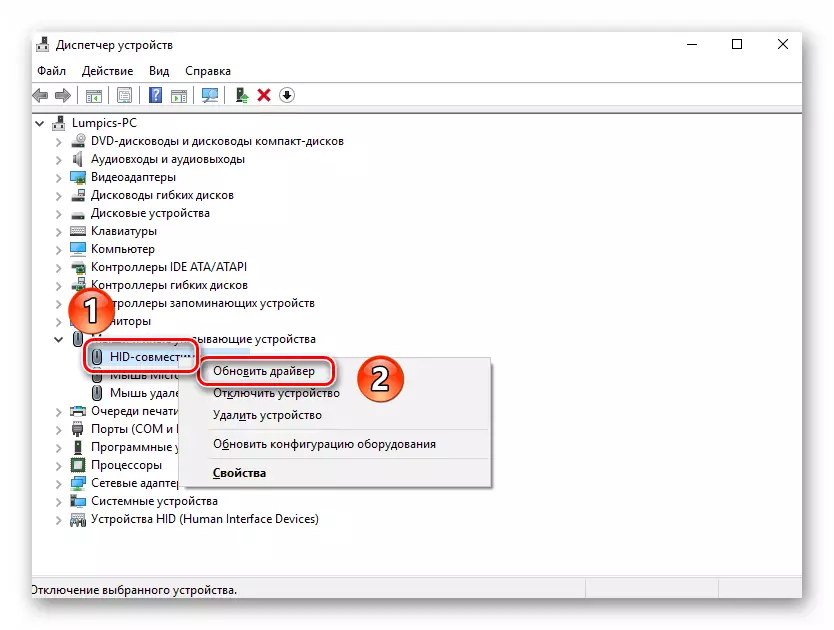
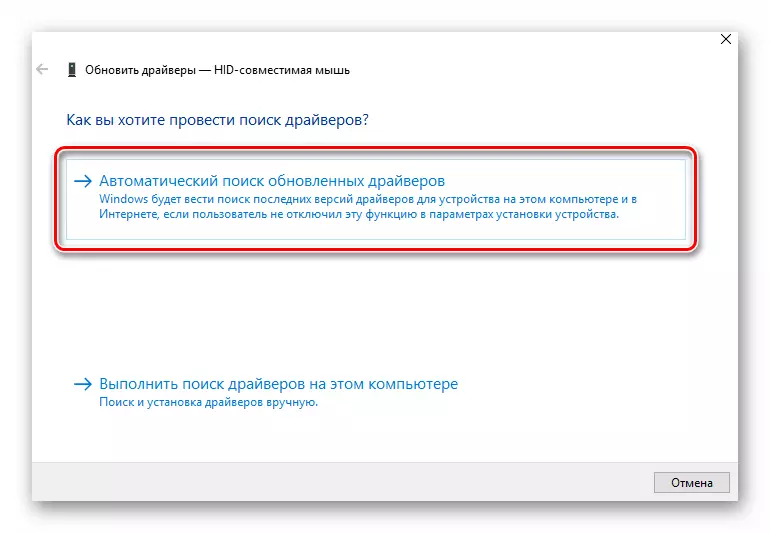
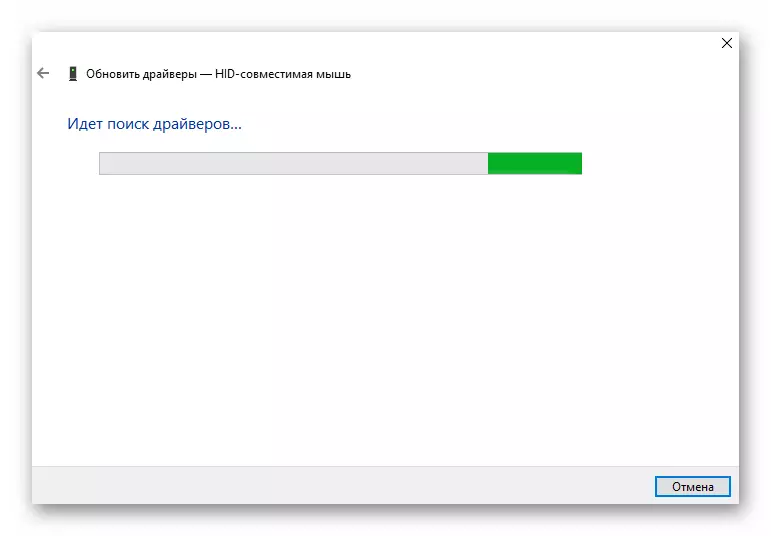
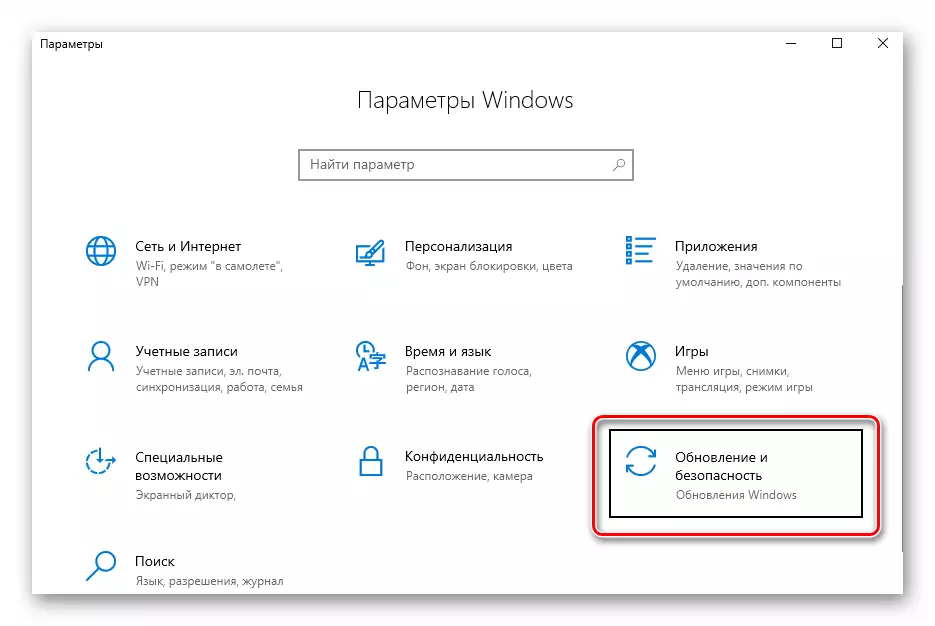
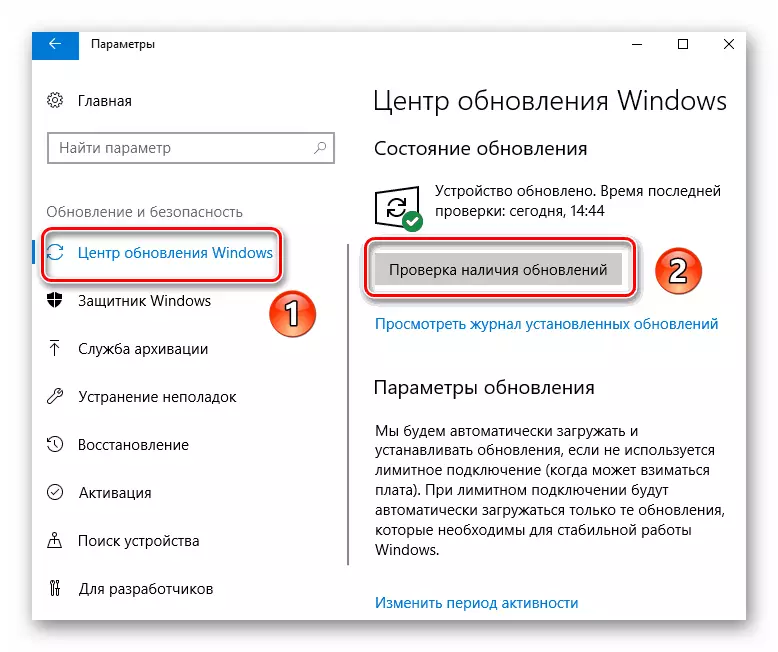
Ин танҳо то каме интизор шудани ҳама боқимонда боқӣ мемонад. Пас аз ин компютерро бозоғоз намоед. Дар аксари ҳолатҳо, чунин амалҳои оддӣ мушро ба ҳаёт бармегардонанд. Агар ин тавр набошад, усули зеринро санҷед.
Усули 2: Файлҳои системаро санҷед
Windows 10 хеле Sall Smart. Бо нобаёнӣ, он функсияи санҷиши файл дорад. Агар дар онҳо мушкилот ошкор шаванд, системаи амалиётӣ иваз хоҳад кард. Барои истифодаи ин усуле, ки шумо бояд иҷро кунед:
- Калидҳои "Win + R" -ро якҷоя кунед. Фармони "CMD" -ро дар равзана ворид кунед, ки тирезаҳоро кушодааст. Сипас калидҳои "Ctrl + Shift доред ва онҳоро нигоҳ доред" Чунин манилияҳо ба шумо имкон медиҳад, ки "фармонномаи" фармони "аз номи маъмуриро иҷро кунед. Агар шумо онро бо усули муқаррарӣ иҷро кунед, амалҳои минбаъда танҳо кор нахоҳанд кард.
- Дар равзанаи "сатр", фармони зеринро ворид кунед:
SFC / Scannow.
Пас "Enter" -ро пахш кунед ва дар охири чек интизор шавед.
- Баъди ба охир расидани амалиёт, шитоб накунед, ки тирезаро пӯшед. Акнун ба фармони дигар ворид шавед:
ДИГАРОНИДАНИ ДИГАРҲО / НИГОҲ ДОРЕД
Ва боз шумо бояд интизор шавед. Ин раванд хеле тӯл мекашад, то сабр кунед.
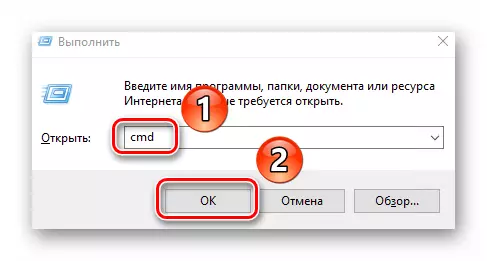
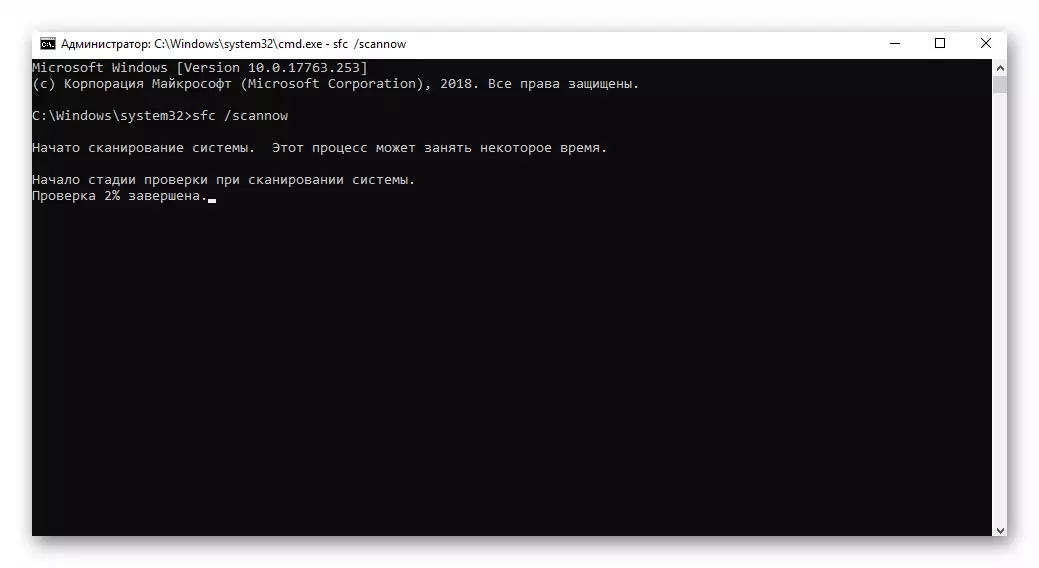
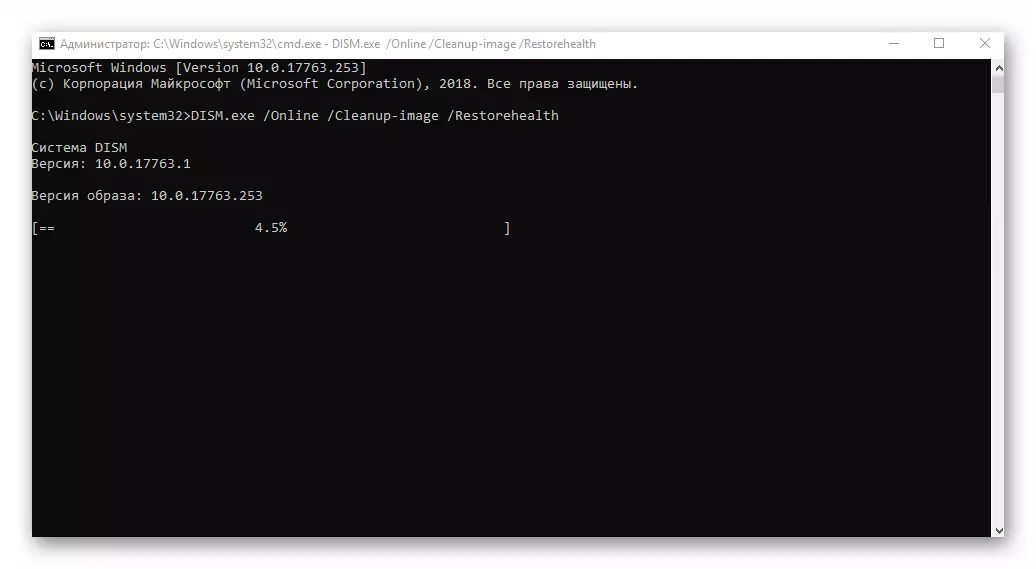
Баъди ба итмом расидани чек ва ҳама ивазкуниҳои он зарур аст, ки тамоми тирезаҳоро пӯшед ва системаро аз нав бозоғоз кунанд.
Мо усулҳои самараноки ҳалли мушкилотро дар Windows ислоҳ кардем 10. Агар шумо ҳеҷ чизро ёрӣ надодед ва дар дигар пайвастагиҳои USB-и USB-ро санҷед BIOS.
Муфассалтар: Ба бандарҳои USB дар BIOS муроҷиат кунед
